사용자 인터페이스¶
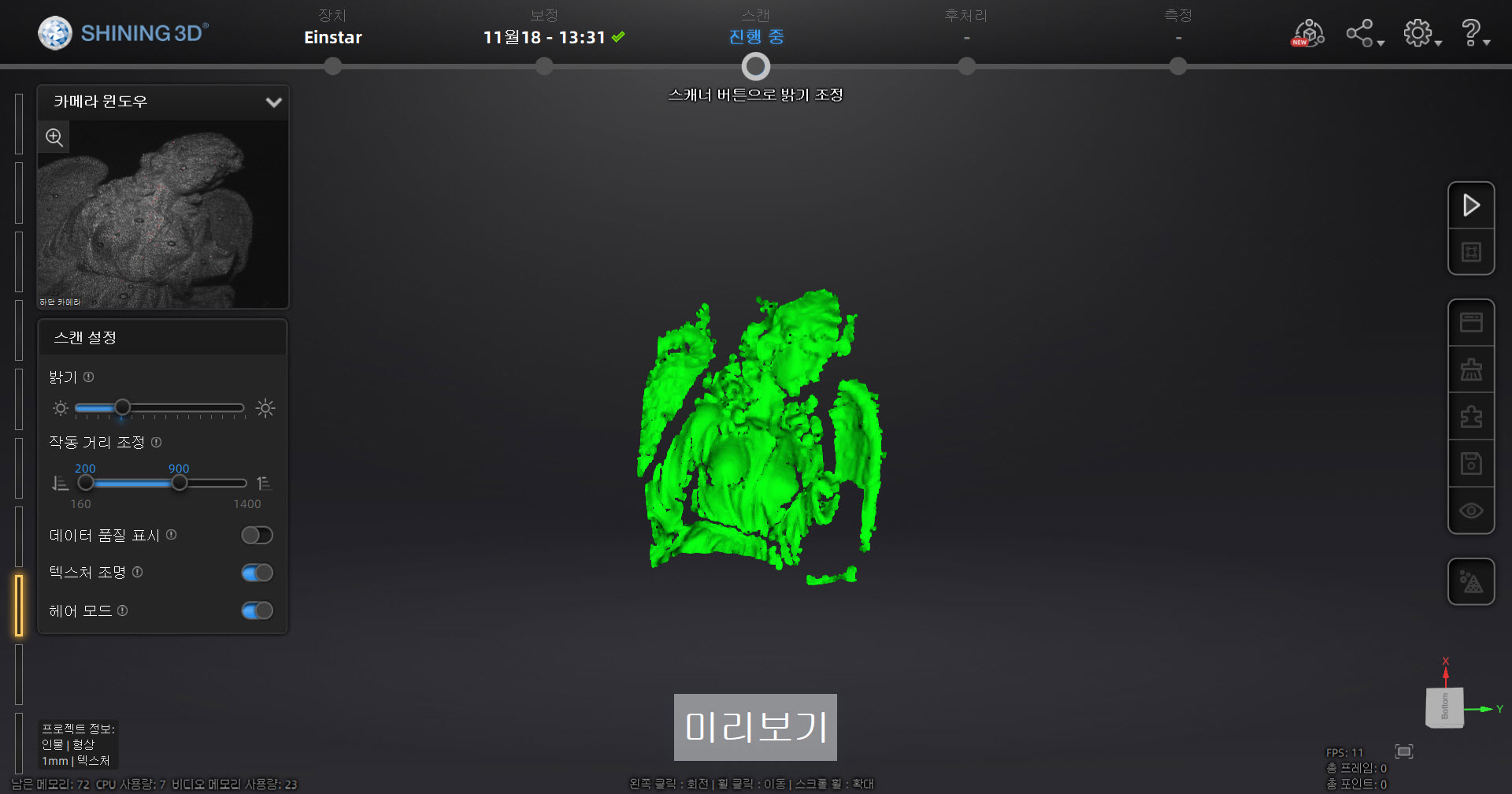
네비게이션 바¶

| 네비게이션 항목 | 설명 |
|---|---|
| 디바이스 | 다바이스 상태: 온라인/오프라인 |
| 보정 | 클릭하여 보정을 시작합니다. |
| 스캔 | 스캔 프로세스에 들어갑니다. |
| 포스트 프로세싱 | 포인트 클라우드가 생성된 후 메쉬 형성과 메쉬 편집이 포함된 포스트 프로세싱에 들어갑니다. |
| 측정 | 소프트웨어로 모델을 측정합니다. |
설정 및 피드백¶
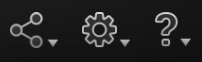
소셜미디어¶
| 기능 | 설명 |
|---|---|
| 공식 사이트 | Shining 3D 공식 사이트를 열어서 본 회사의 제품과 정보를 확인해 주십시오. |
| Shining 3D의 Facebook 메인 홈페이지에 방문하여 제품의 설명 및 기타 조작 정보를 확인해 주십시오. | |
| 서포트 플렛폼 | Shining 3D의 서포트 플렛폼에 들어가서 제품의 설명 및 기타 조작 정보를 확인해 주십시오. |
설정¶
| 기능 | 설명 |
|---|---|
| 사용자 경험 | 본 회사에서 장비의 품질과 사용자 경험을 향상시키기 위하여 사용자의 경험 정보를 수집하는 것을 원합니다. 이 정보에는 개인정보나 스캔 정보가 포함되지 않을 뿐만 아니라 그 어떠한 제3자에게도 누설되지 않을 것입니다. |
| 공장 출하 설정 | 모든 설정은 공장 출하 설정으로 복원할 수 있고 소프트웨어가 자동으로 시작합니다. |
| 언어 | 여기서 소프트웨어의 언어를 설정합니다. |
| 기타 | 관련 소프트웨어 출시 정보 및 연락처 등을 확인합니다. |
도움¶
| 기능 | 설명 |
|---|---|
| 보정 가이드 | 기본값으로 체크되고 보정 시 비디오 가이드를 플레이할 것입니다. |
| 사용자 메뉴얼 | 브라우저를 열어서 사용자 메뉴얼를 확인합니다. |
| 팀뷰어 | 원격 지원에 빠르게 액세스할 수 있습니다. 뜨는 팝업창에 있는 ID와 비밀번호를 기술 서포트 인원에게 보내 원격 지원을 받으실 것입니다. |
기타 부품¶
| 부품 | 설명 |
|---|---|
카메라 화면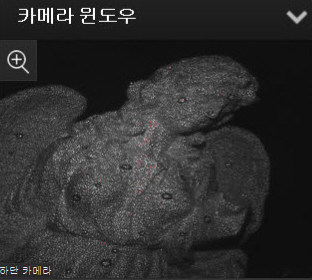 |
이는 스캔 중의 카메라 화면입니다. 일반적으로 하나의 화면이 열리는데 메뉴 우클릭으로 기타 카메라 화면을 열 수 있습니다. |
프로젝트 그룹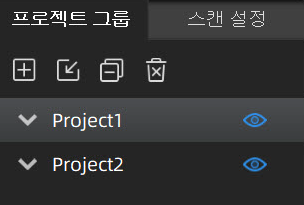 |
여기서 보유하는 프로켁트 그룹을 관리하실 수 있습니다. 자세한 정보는 프로젝트 및 프로젝트 그룹내용을 확인해 주십시오. |
스캔 설정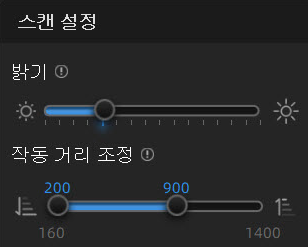 |
여기서 스캔 파라미터를 설정하실 수 있습니다. 자세한 정보는 스캔 설정내용을 확인해 주십시오. |
프로젝트 정보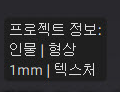 |
여기서 컴퓨터의 정보 및 프로젝트의 정보를 확인하실 수 있습니다. |
작업거리 지시등 |
스캐너와 스캔 대상 간의 작업거리를 의미합니다. 초녹색: 거리가 적절함 빨간색: 거리가 너무 가까움 푸른색: 거리가 너무 멀음 |
| 편집 | 데이터 편집내용을 확인해 주십시오. |
| 사이드 바 | 스캔 기능내용을 확인해 주십시오. |